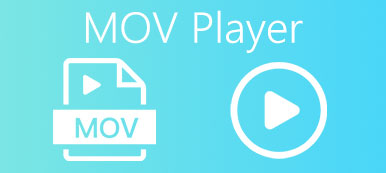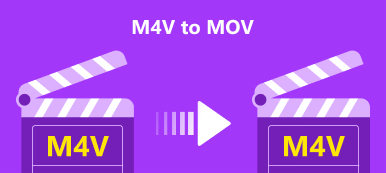«Ο φίλος μου μου έδωσε πολλά αρχεία βίντεο σε MXF, αλλά το MacBook μου δεν μπορεί να τα ανοίξει, πώς να το ανοίξω μετατρέψτε το MXF σε MOV?" Το MXF είναι ένα κοντέινερ πολυμέσων που αποθηκεύει περιεχόμενο βίντεο και ήχου χωρίς απώλειες. Σε αντίθεση με άλλα κοντέινερ βίντεο, το MXF περιέχει επίσης χρονικούς κώδικες και μεταδεδομένα. Αυτό το καθιστά εξαιρετική επιλογή για μετά την παραγωγή. Ωστόσο, μόνο λίγα προγράμματα αναπαραγωγής πολυμέσων μπορούν να αποκωδικοποιήσουν το MXF. Γι' αυτό πρέπει να το μετατρέψετε σε άλλες μορφές βίντεο, όπως το MOV.
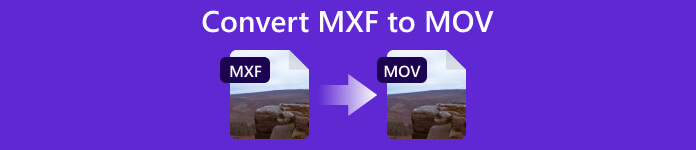
- Μέρος 1: Ο ευκολότερος τρόπος για να μετατρέψετε MXF σε MOV σε Windows και Mac
- Μέρος 2: Πώς να μετατρέψετε το MXF σε MOV Online
- Μέρος 3: Συχνές ερωτήσεις σχετικά με τη μετατροπή MXF σε MOV
Μέρος 1. Ο ευκολότερος τρόπος για να μετατρέψετε MXF σε MOV σε Windows και Mac
Αν και το MXF είναι μια από τις καλύτερες επιλογές για επεξεργασία βίντεο, δεν το υποστηρίζουν όλα τα προγράμματα αναπαραγωγής βίντεο και οι μετατροπείς. Το MOV, από την άλλη πλευρά, προσφέρει επίσης υψηλή ποιότητα και είναι συμβατό με ένα ευρύ φάσμα συστημάτων και πλατφορμών. Για να προστατεύσετε την ποιότητα του βίντεο, σας συνιστούμε να μετατρέψετε το MXF σε MOV με Apeaksoft Video Converter Ultimate. Είναι ένας ευέλικτος μετατροπέας βίντεο τόσο για αρχάριους όσο και για προχωρημένους χρήστες.

4,000,000 + Λήψεις
Μετατρέψτε πολλά αρχεία MXF σε MOV ταυτόχρονα.
Βελτιώστε την ποιότητα βίντεο χρησιμοποιώντας τεχνολογία AI.
Χρησιμοποιήστε την επιτάχυνση υλικού για να βελτιώσετε τη διαδικασία.
Ελάτε με πολλά εργαλεία μπόνους, όπως η επεξεργασία βίντεο.
Πώς να μετατρέψετε MXF σε MOV χωρίς απώλεια ποιότητας εκτός σύνδεσης
Βήμα 1Προσθήκη MXF
Εγκαταστήστε τον καλύτερο μετατροπέα MXF σε MOV και εκκινήστε τον από την επιφάνεια εργασίας σας. Είναι συμβατό με Windows 11/10/8/7 και Mac OS X 10.7 ή νεότερη έκδοση. Υπάρχουν δύο τρόποι για να ανοίξετε αρχεία MXF. Κάντε κλικ στο + κουμπί στο κέντρο της διεπαφής ή μεταβείτε στο Προσθήκη αρχείων μενού. Το λογισμικό υποστηρίζει τη μαζική μετατροπή έτσι ώστε να ανοίγει όλα τα αρχεία MXF που θέλετε να μετατρέψετε.

Βήμα 2Ορίστε τη μορφή εξόδου
Μετά τη φόρτωση των βίντεο, θα δείτε τις μικρογραφίες στη διεπαφή. Κάντε κλικ στο Μετατροπή όλων σε μενού στην επάνω δεξιά γωνία για να ανοίξετε το παράθυρο διαλόγου προφίλ. Κατευθυνθείτε προς το Βίντεο καρτέλα, επιλέξτε MOV στην αριστερή πλευρά και επιλέξτε μια κατάλληλη προεπιλογή. Μπορείτε να κάνετε κλικ στο Εξοπλισμος κουμπί για να προσαρμόσετε την ποιότητα, την ανάλυση και άλλες επιλογές επίσης.

Βήμα 3Μετατρέψτε το MXF σε MOV
Επιτέλους, επιστρέψτε στην κύρια διεπαφή και εντοπίστε την κάτω περιοχή. Κάντε κλικ στο Folder και επιλέξτε έναν συγκεκριμένο φάκελο για να αποθηκεύσετε την έξοδο. Στη συνέχεια κάντε κλικ στο Μετατροπή όλων κουμπί στην κάτω δεξιά πλευρά για να ξεκινήσετε αμέσως τη μετατροπή MXF σε MOV.

Μέρος 2. Πώς να μετατρέψετε MXF σε MOV Online
Εάν δεν είναι βολικό να εγκαταστήσετε λογισμικό στην επιφάνεια εργασίας σας, Δωρεάν μετατροπέας βίντεο Apeaksoft είναι μια καλή επιλογή για τη μετατροπή MXF σε MOV online. Πρώτον, είναι εντελώς δωρεάν για χρήση χωρίς εγγραφή ή άλλους περιορισμούς. Επιπλέον, μπορεί να επεξεργαστεί πολλά αρχεία βίντεο ταυτόχρονα. Σε αντίθεση με άλλες εφαρμογές ιστού, δεν θα προσθέσει υδατογραφήματα ή λογότυπα στα βίντεό σας. Το πιο σημαντικό, η ποιότητα εξόδου είναι εντάξει. Εδώ είναι τα βήματα για να ολοκληρώσετε την εργασία στο διαδίκτυο.
Βήμα 1Ανοίξτε το πρόγραμμα περιήγησης ιστού και επισκεφθείτε https://www.apeaksoft.com/free-online-video-converter/. Κάντε κλικ στο Προσθήκη αρχείων προς μετατροπή για να κατεβάσετε το πρόγραμμα εκκίνησης.

Βήμα 2Κάντε κλικ στο Προσθήκη αρχείου κουμπί στην επάνω αριστερή γωνία του προγράμματος εκκίνησης και μεταφορτώστε τα αρχεία MXF-στόχου από τον υπολογιστή σας. Μόλις ολοκληρωθεί η λήψη, το πρόγραμμα εκκίνησης θα εμφανιστεί αυτόματα.

Βήμα 3Εντοπίστε το κάτω τμήμα και επιλέξτε MOV. Εάν θέλετε να τροποποιήσετε τις ρυθμίσεις βίντεο ή ήχου, κάντε κλικ στο Εξοπλισμος κουμπί για να ανοίξετε το παράθυρο διαλόγου προφίλ. Τέλος, κάντε κλικ στο Μετατρέπω κουμπί για να ξεκινήσει η μετατροπή MXF σε MOV online. Στη συνέχεια, πραγματοποιήστε λήψη των αποτελεσμάτων στον σκληρό σας δίσκο.
Περαιτέρω ανάγνωση:Μέρος 3. Συχνές ερωτήσεις σχετικά με τη μετατροπή MXF σε MOV
Μπορεί το QuickTime Player να ανοίξει αρχεία MXF;
Η Apple πρόσθεσε την υποστήριξη του MXF σε Pro Video Formats 2.0.4. Επί του παρόντος, οι χρήστες μπορούν να ανοίγουν αρχεία MXF σε Mac με το QuickTime Player 7 χωρίς μετατροπή. Για παλιές εκδόσεις, πρέπει να μετατρέψετε το MXF σε MOV για αναπαραγωγή στο QuickTime.
Ποιο είναι καλύτερο MXF ή MOV;
Το MXF είναι μια καλή επιλογή για επεξεργασία βίντεο. Το MOV είναι μία από τις λίγες μορφές κοντέινερ που υποστηρίζουν κανάλια άλφα ή διαφάνεια. Θα πρέπει να μετατρέψετε το MXF σε MOV εάν θέλετε να μοιραστείτε ή να κάνετε streaming τα βίντεο στο διαδίκτυο.
Μπορώ να χρησιμοποιήσω αρχεία MXF στο iMovie;
Τα αρχεία MXF δεν αναφέρονται ως αυτά που υποστηρίζονται από το iMovie 10. Μπορείτε να ρίξετε μια ματιά σε αυτήν τη λίστα στον ιστότοπο της Apple. Με άλλα λόγια, δεν μπορείτε να χρησιμοποιήσετε απευθείας αρχεία MXF στο iMovie. Εναλλακτικά, πρέπει να τα μετατρέψετε σε MOV.
Συμπέρασμα
Ακολουθώντας τον οδηγό μας, θα πρέπει να καταλάβετε πώς να το κάνετε μετατρέψτε το MXF σε MOV online ή εκτός σύνδεσης. Το MXF είναι μια ωραία μορφή βίντεο για επεξεργασία, αλλά για να δείτε ή να μοιραστείτε τα αρχεία σας, καλύτερα να το αλλάξετε σε MOV ή άλλες μορφές βίντεο. Το Apeaksoft Video Converter Ultimate είναι η καλύτερη επιλογή για καλύτερη ποιότητα βίντεο. Εάν έχετε άλλες ερωτήσεις σχετικά με αυτό το θέμα, αφήστε ένα μήνυμα κάτω από αυτήν την ανάρτηση.



 Αποκατάσταση στοιχείων iPhone
Αποκατάσταση στοιχείων iPhone Αποκατάσταση συστήματος iOS
Αποκατάσταση συστήματος iOS Δημιουργία αντιγράφων ασφαλείας και επαναφορά δεδομένων iOS
Δημιουργία αντιγράφων ασφαλείας και επαναφορά δεδομένων iOS iOS οθόνη εγγραφής
iOS οθόνη εγγραφής MobieTrans
MobieTrans Μεταφορά iPhone
Μεταφορά iPhone iPhone Γόμα
iPhone Γόμα Μεταφορά μέσω WhatsApp
Μεταφορά μέσω WhatsApp Ξεκλείδωμα iOS
Ξεκλείδωμα iOS Δωρεάν μετατροπέας HEIC
Δωρεάν μετατροπέας HEIC Αλλαγή τοποθεσίας iPhone
Αλλαγή τοποθεσίας iPhone Android Ανάκτηση Δεδομένων
Android Ανάκτηση Δεδομένων Διακεκομμένη εξαγωγή δεδομένων Android
Διακεκομμένη εξαγωγή δεδομένων Android Android Data Backup & Restore
Android Data Backup & Restore Μεταφορά τηλεφώνου
Μεταφορά τηλεφώνου Ανάκτηση δεδομένων
Ανάκτηση δεδομένων Blu-ray Player
Blu-ray Player Mac Καθαριστικό
Mac Καθαριστικό DVD Creator
DVD Creator Μετατροπέας PDF Ultimate
Μετατροπέας PDF Ultimate Επαναφορά κωδικού πρόσβασης των Windows
Επαναφορά κωδικού πρόσβασης των Windows Καθρέφτης τηλεφώνου
Καθρέφτης τηλεφώνου Video Converter Ultimate
Video Converter Ultimate Πρόγραμμα επεξεργασίας βίντεο
Πρόγραμμα επεξεργασίας βίντεο Εγγραφή οθόνης
Εγγραφή οθόνης PPT σε μετατροπέα βίντεο
PPT σε μετατροπέα βίντεο Συσκευή προβολής διαφανειών
Συσκευή προβολής διαφανειών Δωρεάν μετατροπέα βίντεο
Δωρεάν μετατροπέα βίντεο Δωρεάν οθόνη εγγραφής
Δωρεάν οθόνη εγγραφής Δωρεάν μετατροπέας HEIC
Δωρεάν μετατροπέας HEIC Δωρεάν συμπιεστής βίντεο
Δωρεάν συμπιεστής βίντεο Δωρεάν συμπιεστής PDF
Δωρεάν συμπιεστής PDF Δωρεάν μετατροπέας ήχου
Δωρεάν μετατροπέας ήχου Δωρεάν συσκευή εγγραφής ήχου
Δωρεάν συσκευή εγγραφής ήχου Ελεύθερος σύνδεσμος βίντεο
Ελεύθερος σύνδεσμος βίντεο Δωρεάν συμπιεστής εικόνας
Δωρεάν συμπιεστής εικόνας Δωρεάν γόμα φόντου
Δωρεάν γόμα φόντου Δωρεάν εικόνα Upscaler
Δωρεάν εικόνα Upscaler Δωρεάν αφαίρεση υδατογραφήματος
Δωρεάν αφαίρεση υδατογραφήματος Κλείδωμα οθόνης iPhone
Κλείδωμα οθόνης iPhone Παιχνίδι Cube παζλ
Παιχνίδι Cube παζλ